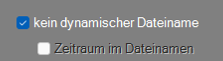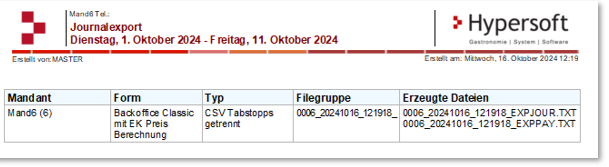Journalexport
Der Export des Kassenjournals ist eine Möglichkeit die erfassten Kassenbuchungen in anderen Programmen weiter zu verarbeiten. Hierfür gibt es mehrere Möglichkeiten:
- Das Programm Journal und Export auch für AmadeusVerify stellt die Buchungsdaten des Kassensystems für Prüfungen im Zusammenhang mit den GoBD/GDPdU Vorschriften bereit.
- Das Programm Journal und Export hat zudem einen gesonderten Bereich, in dem einen Journalexport anhand vieler Einstellungen vornehmen können.
- Der Journalexport für Statistiken kann auch automatisiert werden.
- Mit dem Report Manager kann der Bericht Journalexport so eingerichtete werden, dass der Export zusammen mit dem Bericht nach ihren Vorstellungen erzeugt wird. Dies wird unten in diesem Kapitel beschrieben. Da dies "wie ein Bericht" im Report Manager gehandhabt wird, können Sie im Report Manager das Bereich Automatischer Berichtsexportverwenden, um den Export und optional weitere Berichte automatisch zu erstellen und zu versenden.
Der Journalexport kann im Report Manager auch automatisiert werden, sehen Sie dort Journalexport.
Beispieldateien für den Journalexport...
Falls Sie die Dateien weiter verarbeiten wollen, haben wir Ihnen zur Orientierung die beiden Dateien mit Buchungen und Zahlungsinformationen aus unserem Testsystem exportiert, die Sie hier herunterladen können.
Journalexport mit dem Report Manager
Mit dem Report Manager können Sie im Bereich S wie Schnittstellen den Journalexport wählen.
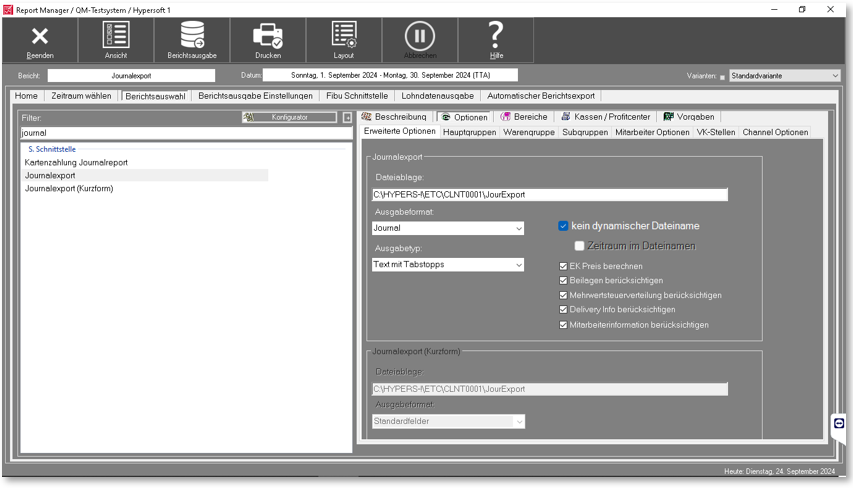
Der Zeitraum wird wie bei allen Berichten im Register Datum und Uhrzeit bestimmt. Der Journalexport unterstützt dabei Öffnungstag, TTA und auch Buchungszeit. Alle Optionen werden auch pro Variante unterstützt und können somit auch automatisiert per Mail versandt werden.
| Element / Schalter | Funktion / Beschreibung |
|---|---|
| Dateiablage und Ausgabeformat |
Es gibt Einstellungen für die Dateiablage und das Ausgabeformat zur Verfügung:
Backoffice Classic ist das Exportformat des früheren Backoffice Programms. |
|
oder Zeitraum im Dateinamen |
Schaltervariante kein dynamischer Dateiname... Der Schalter kein Dynamischer Dateiname bewirkt, dass immer der gleiche Dateiname für den Export verwendet wird und somit jeder neue Export den vorangegangenen überschreibt. Der Name enthält dann die Mandantennummer und die Buchstaben FIXNAME im Inhalt. Alternativ können Sie auch den Zeitraum im Dateinamen integrieren lassen, hierdurch werden die unterschiedlich benannten Dateien nicht überschrieben.
Schaltervariante Dynamischer Dateiname... Die Dateinamen haben dann das Erstellungsdatum/Zeit im Dateinamen.
Schaltervariante Zeitraum im Dateinamen... Die Dateinamen haben dann den Zeitraum in Form von „Von Datum“ und „Bis Datum“ im Dateinamen.
|
| EK Preis berechnen | Der Schalter EK Preis berechnen kann optional abgeschaltet werden. |
| Beilagen berücksichtigen | Exportiert auch die Buchungen aus Abfragen und freien Anhängen. |
| Mehrwertsteuerverteilung berücksichtigen | Weiterführende Themen: Umsatz- und Mehrwertsteuerverteilung. |
| Delivery Info berücksichtigen | Weiterführende Themen: Statistische Auswertungen per Export. |
| Mitarbeiterinformation berücksichtigen (beim Export) |
Der Optionsschalter Mitarbeiterinformationen berücksichtigen bewirkt, dass eine zusätzliche Datei mit den Mitarbeiterdaten exportiert wird. Je nach Ausgabetyp ist es eine XML oder TXT Datei. Der Inhalt ist wie folgt: PersID = ID aus der Employeetabelle (EmpID) Name = Zusammensetzung aus Vor und Nachname NName = Nachname FName = Vorname Alias = Alias |
Informationen zum eMailversand
Beim Versandt per Mail werden die Exportdaten vom Ablageort entfernt. Nach Export werden die Optionen in Form einer Liste angezeigt und dabei auch die Exportierten Dateien aufgelistet.

Journalexport für Statistiken automatisieren
Interne Informationen, für den Fall, dass Sie unsere Automationen nicht verwenden möchten. Im Standard verwenden Sie die Einstellungen in den Programmen Journalexport , Bereich Automatischer Berichtsexport und Berichtsversand mit dem Task Planner.
Parameter für externe Steuerungsprogramme:
Der Journalexport kann mit Parametern aufgerufen werden, mit denen ein Export automatisiert vorgenommen werden kann. Der Aufruf erfolgt für Sie bequem aus dem Reportmanager über den Bericht Journalexport. Sie können auch selber Aufrufe direkt für das Programm erstellen:
Programm
[c:]\Hypers-!\Kasse-!\JournalExport.exe
Parameter:
EXP M U 1 1 1 VonDatum BisDatum VonZeit BisZeit AblagePfad
M= Mandant
U= User
Z= Zeitraum 1,2
A= Ausgabeformat 1,2
D= Dateiformat 1,2
VonDatum= JJJJMMDD ( 20160401 )
BisDatum= JJJJMMDD
VonZeit= HHMMSS ( wird nur bei Variante 3 –Buchungszeit verwendet )
BisZeit= HHMMSS ( wird nur bei Variante 3 –Buchungszeit verwendet )
AblagePfad= C:\MeinExport\
SILENT= Keinen Dialog anzeigen ( verdeckte Ausführung )
SPLIT=Mehrwertsteuerverteilung
Es werden zwei Dateien exportiert: ExpJour + ExpPay, die Endung entsprechend den Einstellungen .txt oder .xml.
Zeitraum ( Parameter Z )
[1] Öffnungstag
[2] TTA Tag
[3] Buchungszeit
Ausgabeformat ( Parameter A )
[1] Backoffice Classic
[2] Journal
[3] GoBD / Idea
[4] DSFinV_K
Dateiformat ( Parameter D )
[1] XML
[2] Text mit Tabstopp
Zurück zum übergeordneten Thema: Handhabung des Report Managers